AWS 회원가입
AWS 계정 생성 페이지에 접속하여 자신의 메일 주소와 암호, AWS 계정 이름(ID)를 입력합니다.
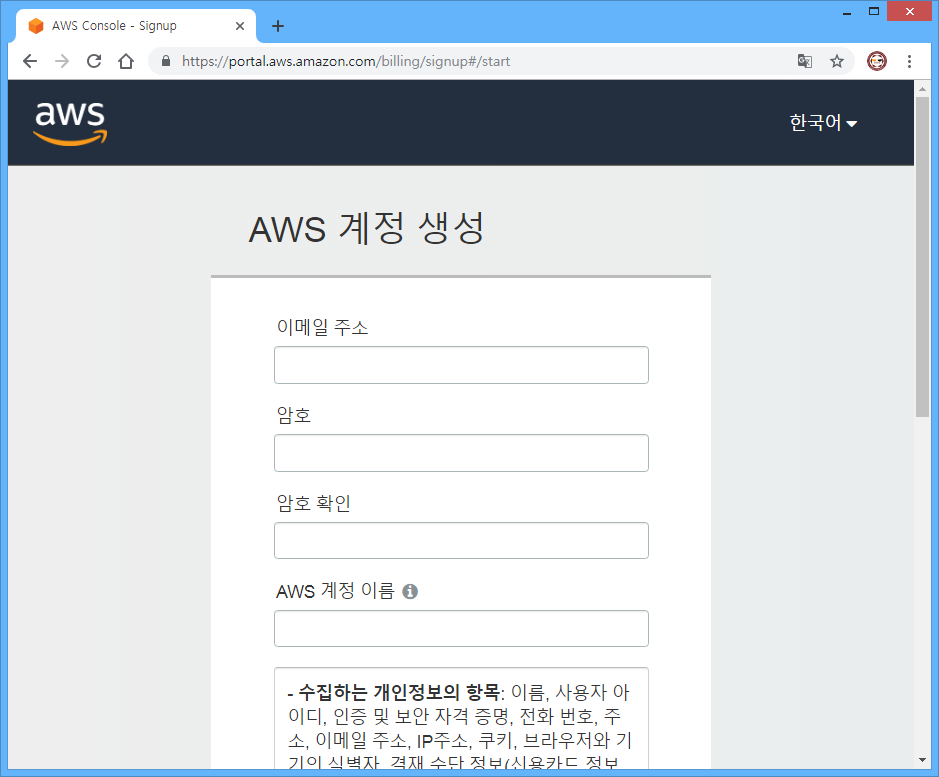
계정 유형을 개인으로 선택한 뒤 이후 자세한 개인정보를 입력합니다. 이름 및 주소는 영문자로 입력해야 하며 주소의 경우 우체국 우편번호검색 서비스를 이용하면 쉽게 작성할 수 있습니다.
이제 카드 정보를 기입합니다. 첫 가입 12개월 동안은 Free tier 한정으로 과금이 없으나 이후부터는 이 카드로 과금이 발생합니다. 카드 정보를 입력한 뒤 보안 전송을 클릭하면 입력된 카드가 도난 신고 또는 잘못된 정보인지 또는 정지된 상태인지 확인하기 위해 1달러가 해외결제됩니다. 이후 카드사 영업일(3~5일)내에 다시 환불됩니다. 자세한 내용은 AWS 기술문서를 참조하세요.
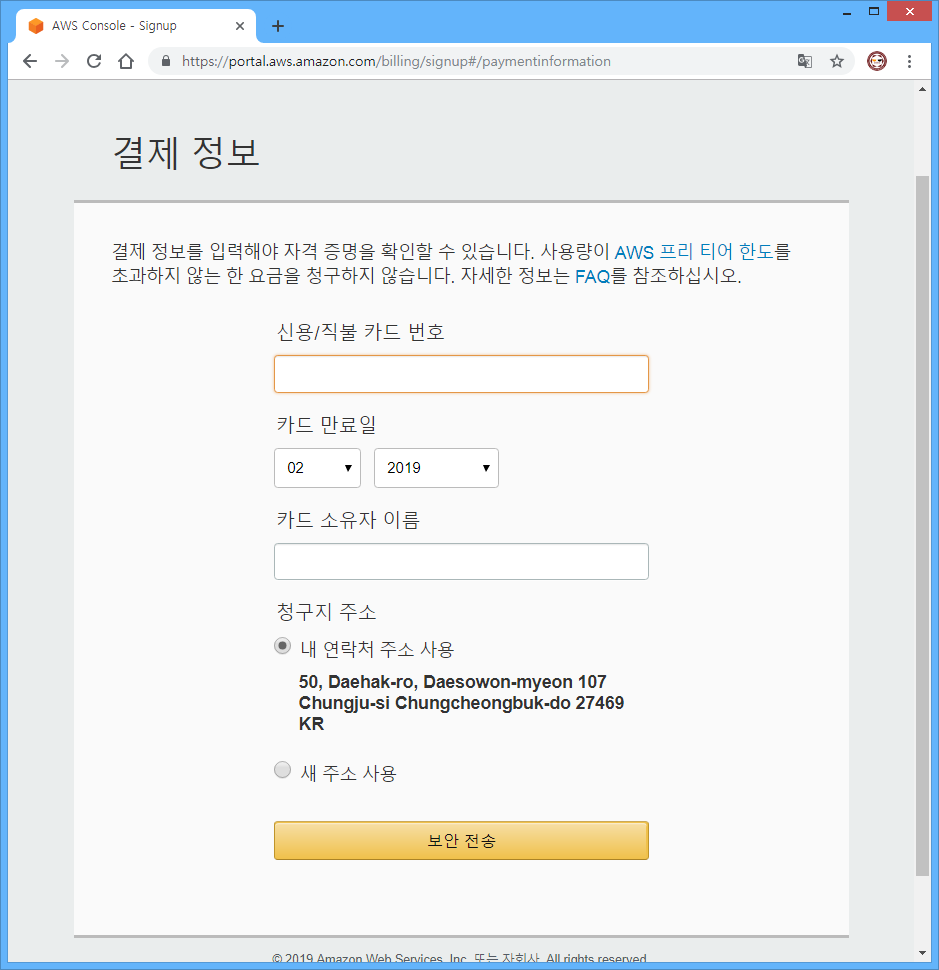
휴대폰 인증을 받아야 합니다.
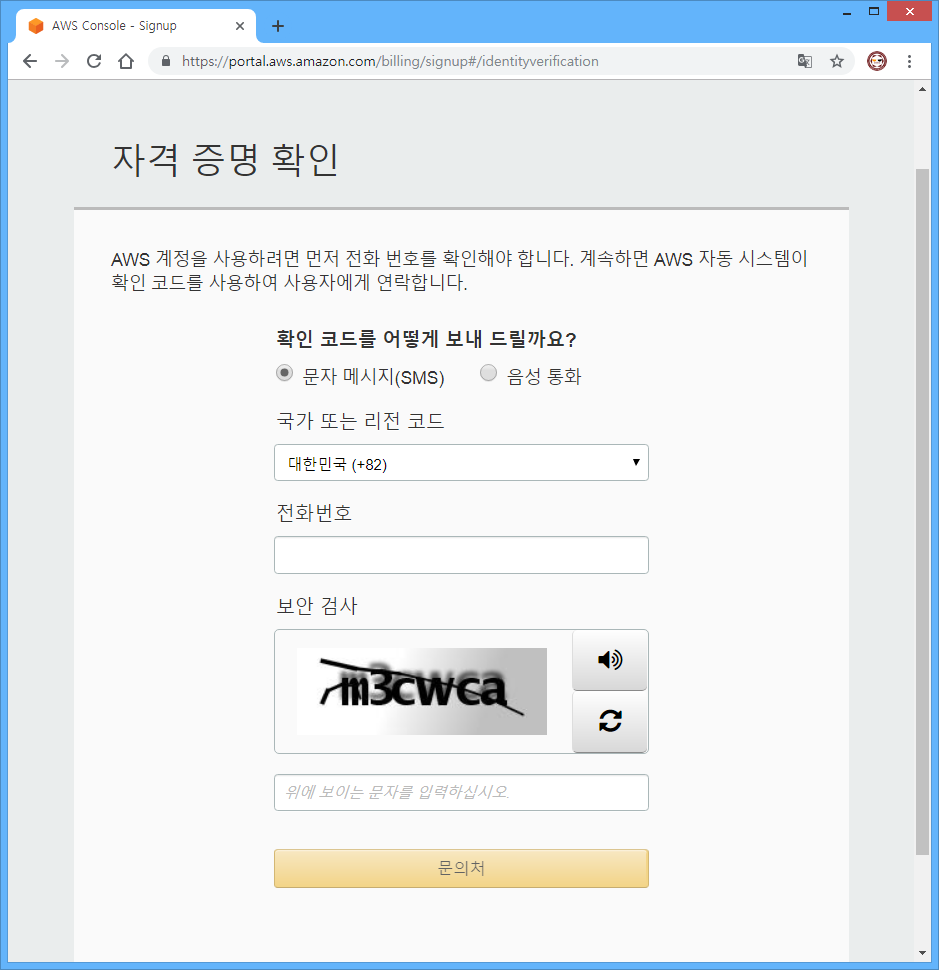
회원가입이 완료되었습니다.
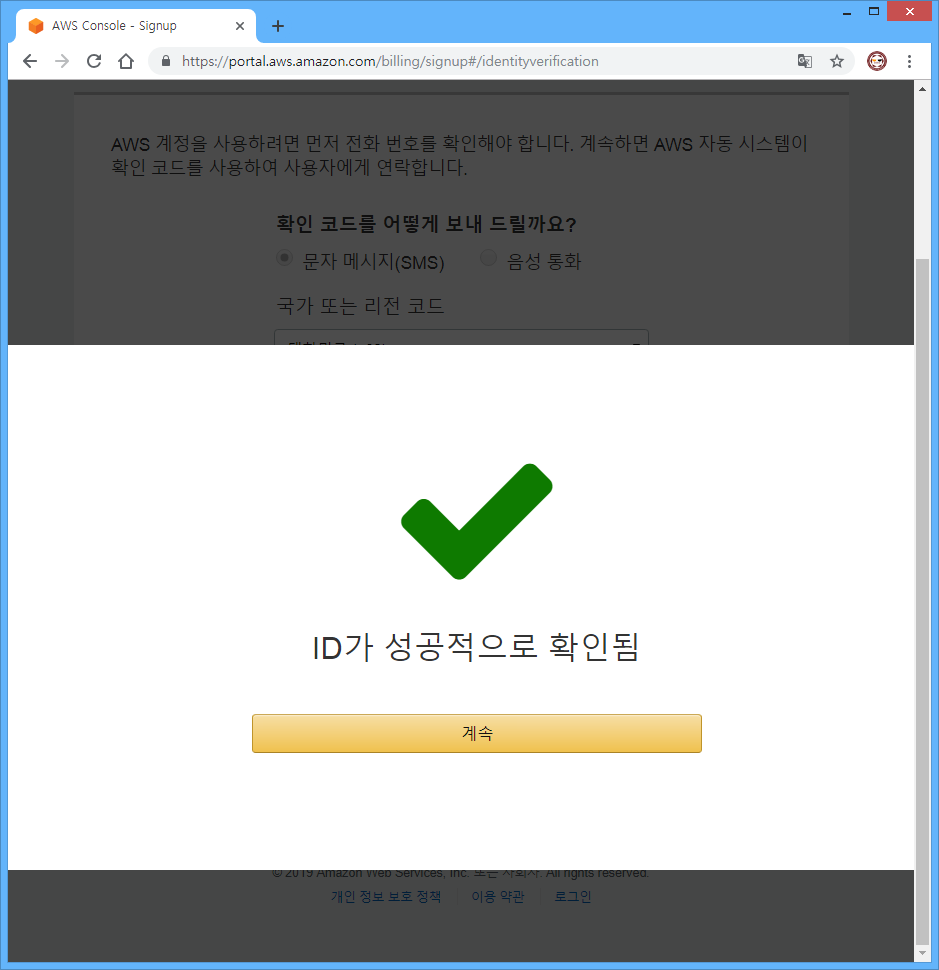
무료로 사용하기 위해 기본 플랜을 선택합니다.
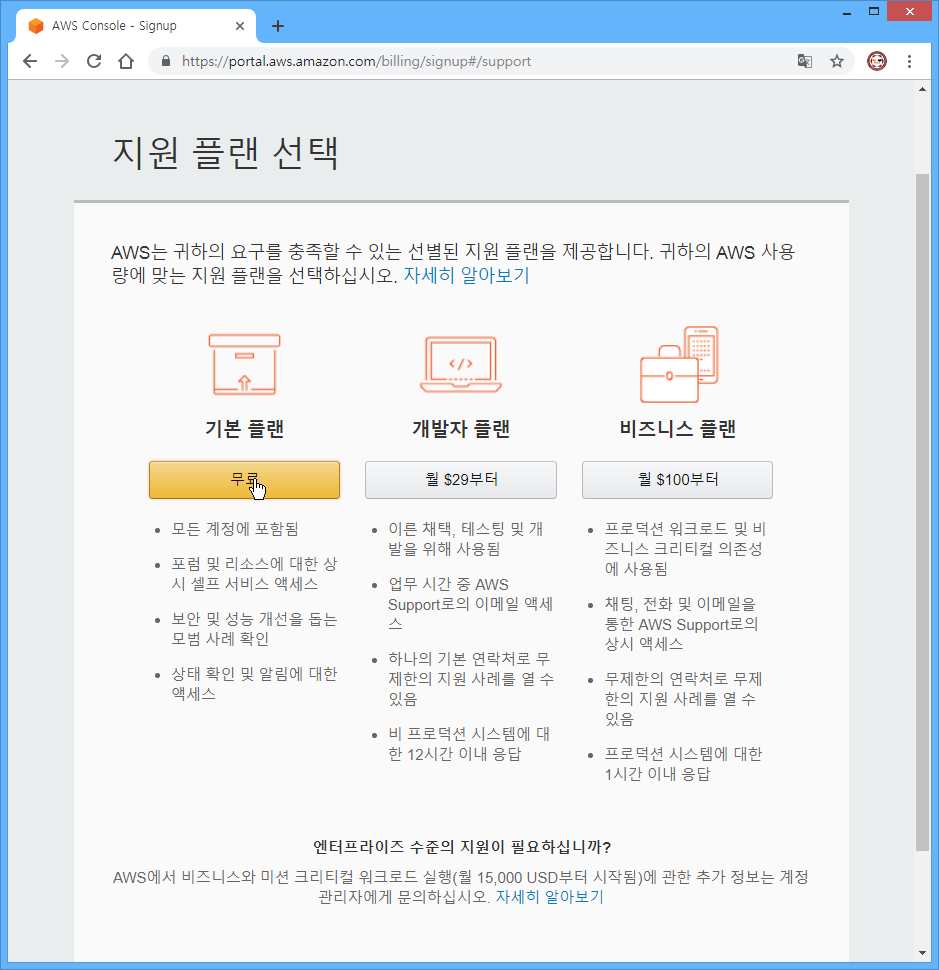
우리가 사용할 AWS 데이터센터를 선택합니다. AWS Management Console 페이지에 로그인 한 후 지역 선택 옵션이 제일 가까운 지역인 아시아 태평양(서울)임을 확인합니다. AWS는 세계 각 지역에 고루 빠른 성능을 제공하기 위해 주요 도시에 데이터센터를 설치해서 리전(Region)이란 용어로 서비스 지역을 분리해 서비스를 제공합니다. 그러므로 우리는 제일 가까운 지역인 서울에 서버를 구축할 것입니다.
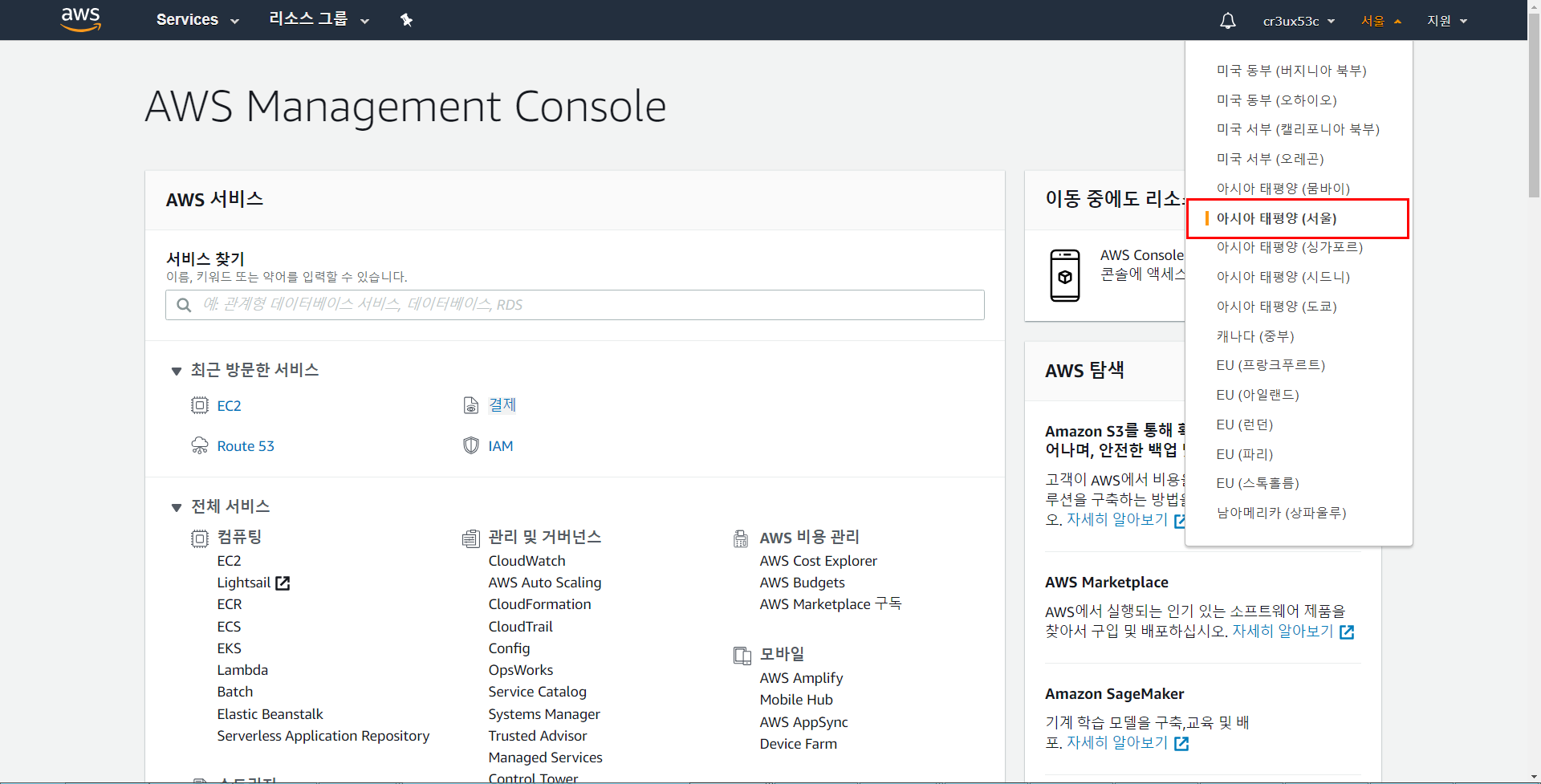
과금 알림 설정
혹시라도 과금이 발생하면 메일로 알림을 받기 위해 계정 설정을 진행할 것입니다. 오른쪽 상단의 계정 이름을 클릭한 뒤 내 계정으로 접속합니다.
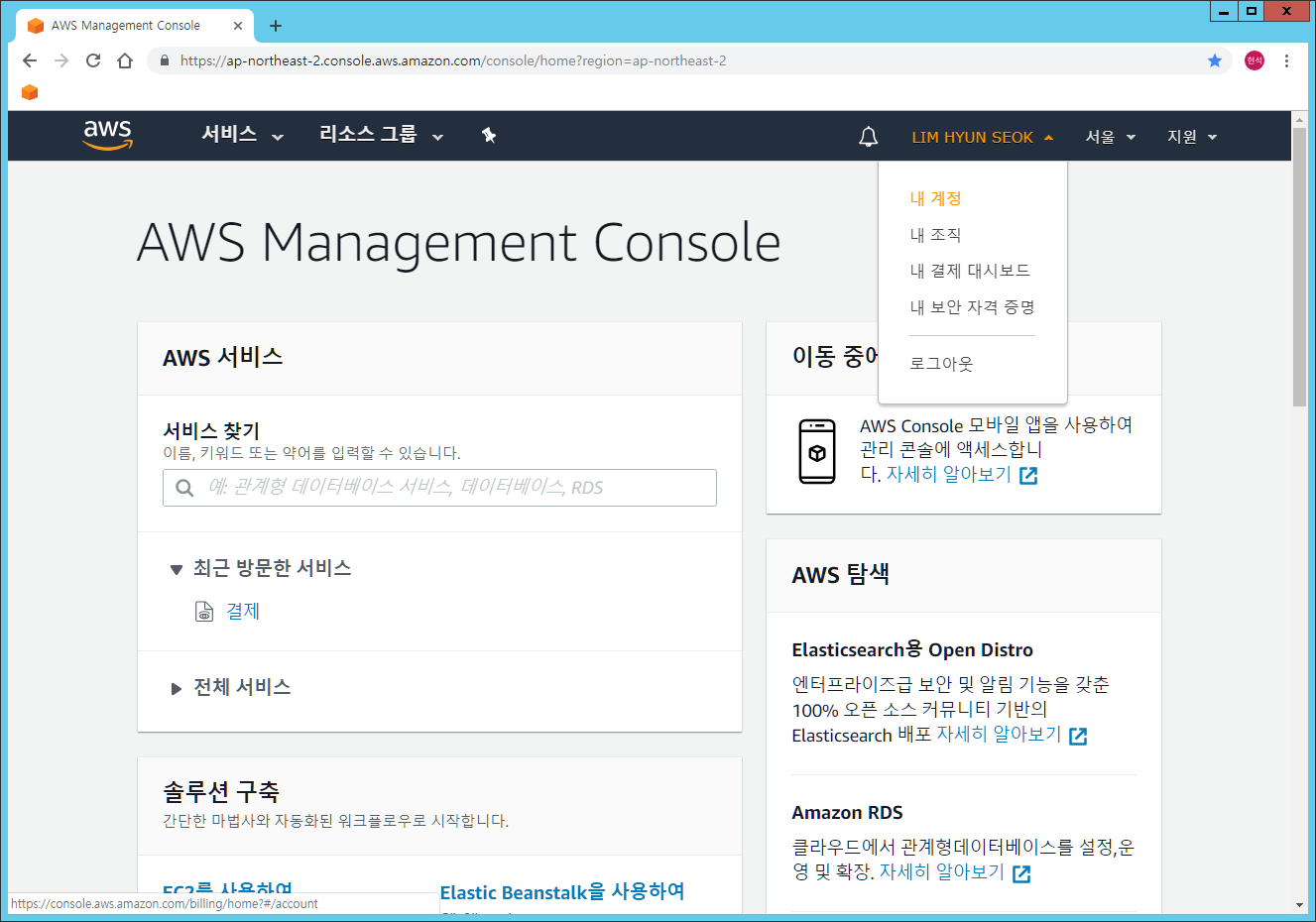
결제 기본 설정에서 아래 이미지와 같이 두 체크박스를 체크 한 뒤 기본 설정 저장을 클릭합니다.
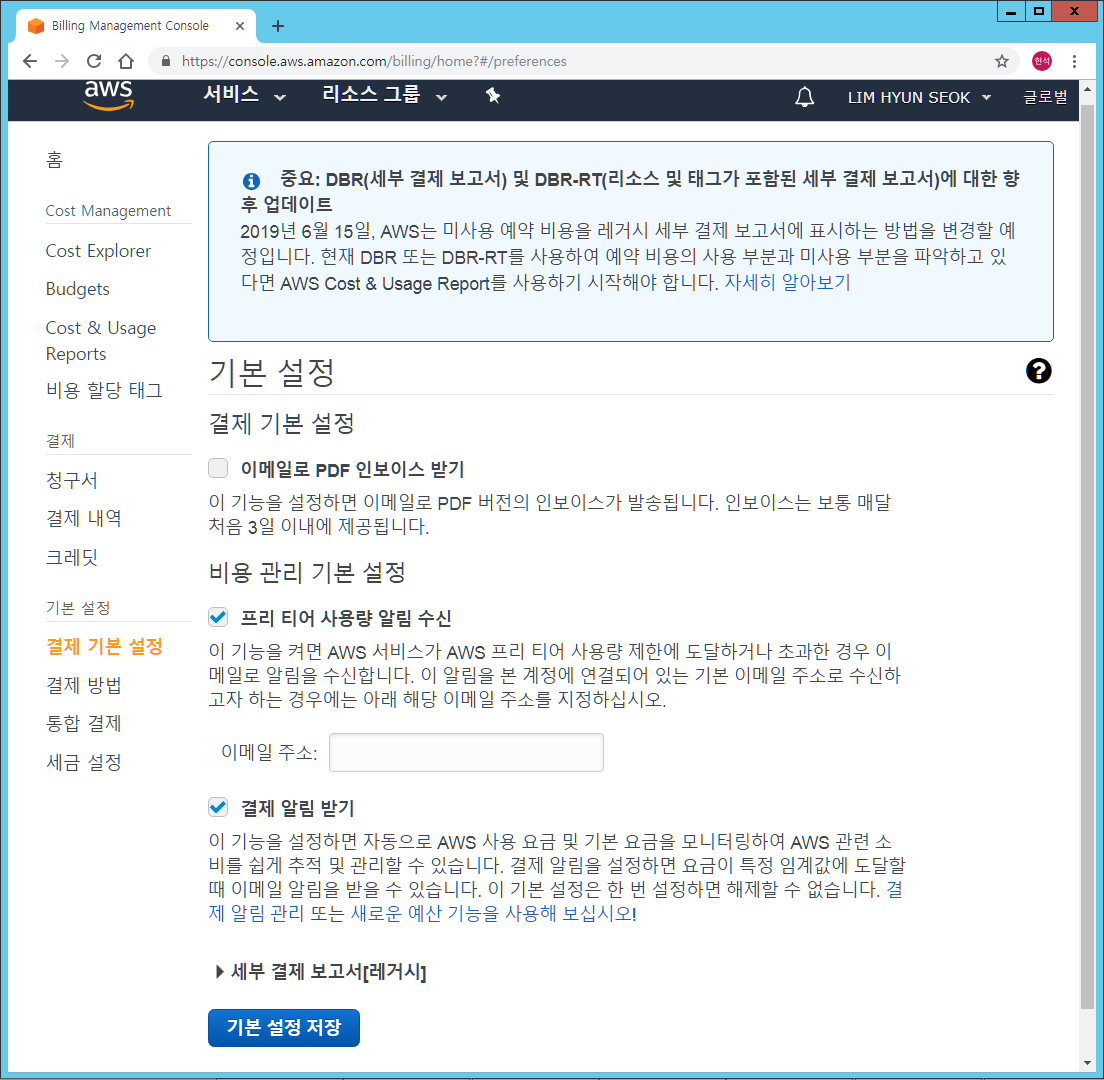
설정된 과금 알림 기준치를 넘어서면 지정된 메일 주소로 알림을 발송합니다. 정보를 입력한 후 경보 생성을 클릭합니다.
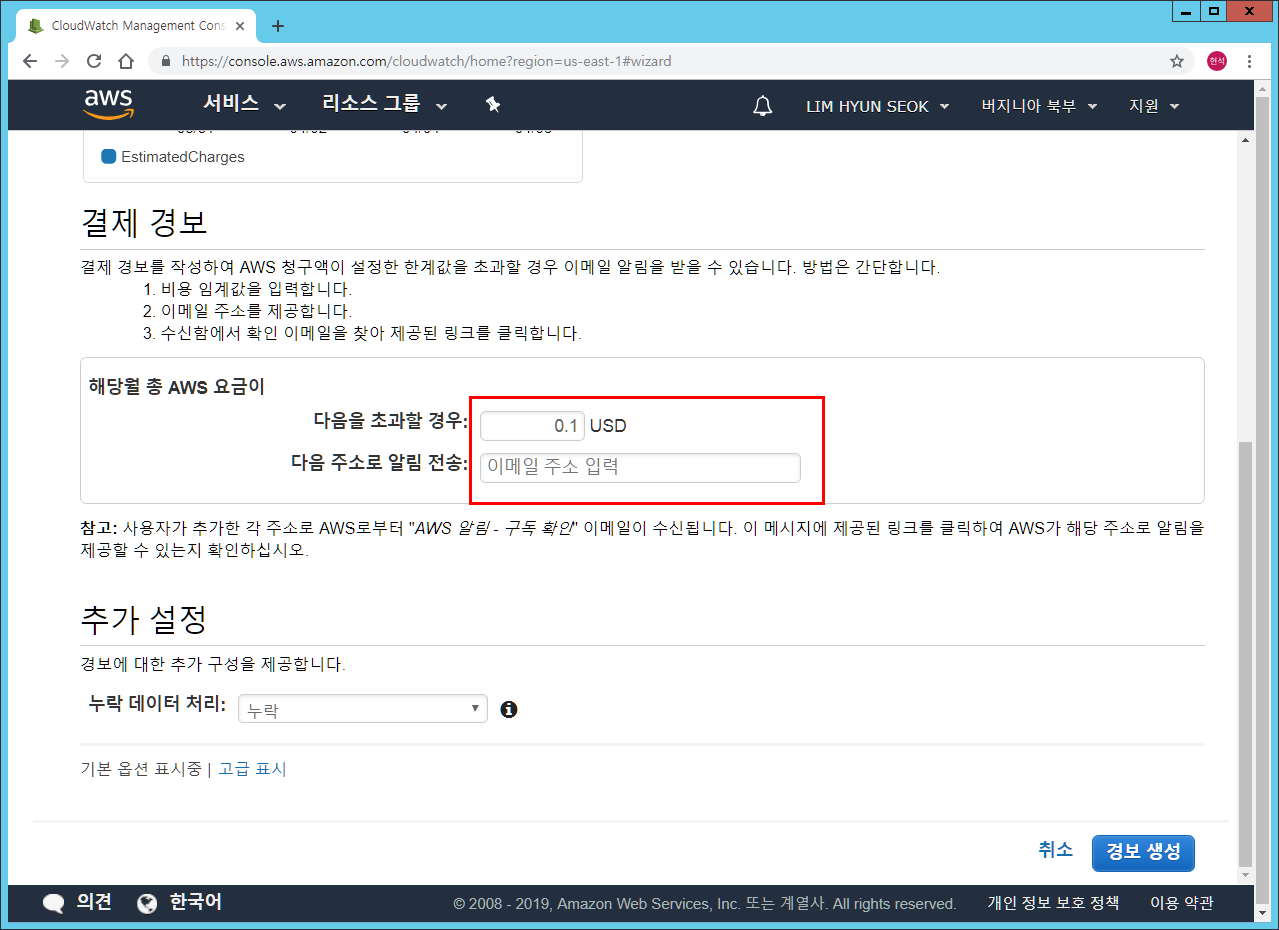
메일 주소가 유효한 지 확인하기 위한 메일을 발송합니다. 메일이 오면 Confirm subscription 링크를 클릭합니다.
아래 이미지와 같이 체크 표시가 되면 정상적으로 등록된 것입니다. 경보 보기를 눌러 등록을 마칩니다.
마치며
회원가입이 모두 끝났습니다. 이제 가상 컴퓨터를 만들어 보겠습니다.


